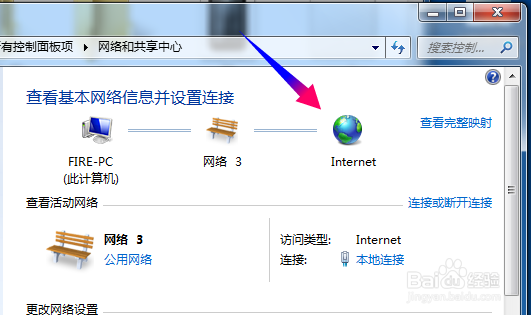MAC地址被禁用上网怎么办?
1、这里以Win7为例,点击打开网络中心

2、点击打开[本地连接]
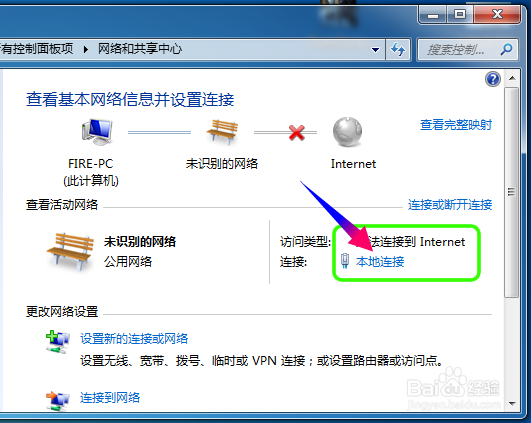
3、打开本地连接属性窗口,再点击[属性]
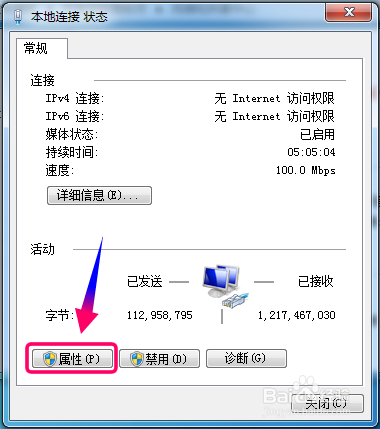
4、点击网络适配器旁边的[配置]
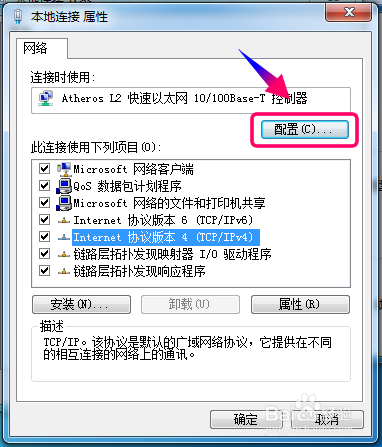
5、弹出对话框不用多说,点击[是]继续

6、打开适配器属性后,点击第二选项页[高级]

7、点击网络地址,默认值为不存在点击上面的值,填入一个12位的16进制字符串,确定保存
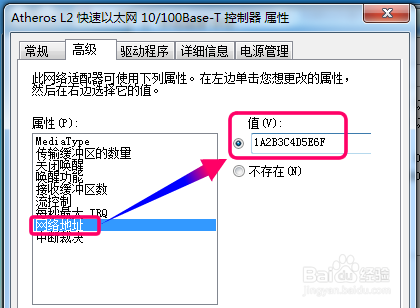
8、MAC地址修改成功后,就可以不受限制上网了如果没有连接上,请禁用本地连接再启用
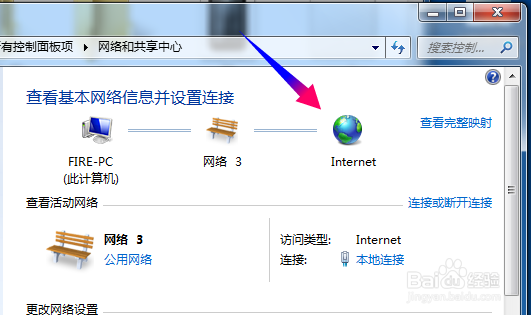
1、这里以Win7为例,点击打开网络中心

2、点击打开[本地连接]
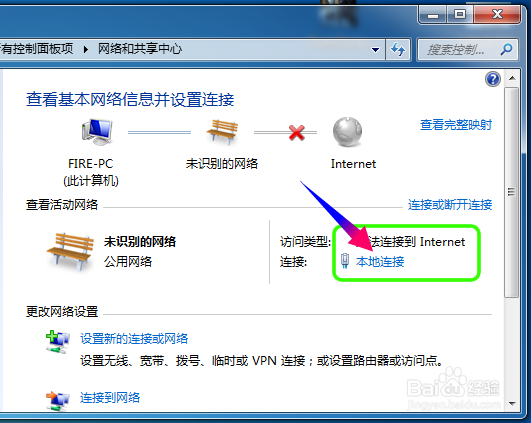
3、打开本地连接属性窗口,再点击[属性]
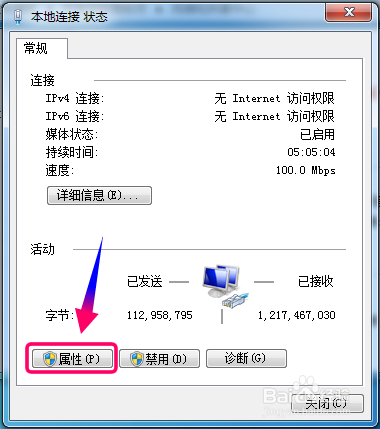
4、点击网络适配器旁边的[配置]
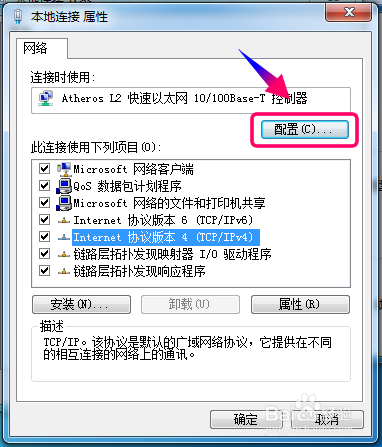
5、弹出对话框不用多说,点击[是]继续

6、打开适配器属性后,点击第二选项页[高级]

7、点击网络地址,默认值为不存在点击上面的值,填入一个12位的16进制字符串,确定保存
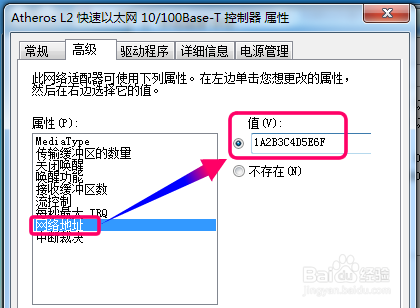
8、MAC地址修改成功后,就可以不受限制上网了如果没有连接上,请禁用本地连接再启用